Lenovo Xiaoxin
510S-14ISK/
510S-14IKB
�
Windows® 10 Windows
Lenovo Xiaoxin 510S-14ISK
http://support.lenovo.com.cn
20162
© 2016
�
目录
第 1 章 认识您的计算机 ....................................................................................................................... 1
正视图 .............................................................................................................................................................. 1
左视图 .............................................................................................................................................................. 5
右视图 .............................................................................................................................................................. 9
底视图 ............................................................................................................................................................ 11
第 2 章 开始使用 Windows 10 .......................................................................................................... 12
首次配置操作系统 ........................................................................................................................................ 12
操作系统界面 ................................................................................................................................................ 12
使计算机进入睡眠状态或关机 .................................................................................................................... 14
任务和桌面管理 ............................................................................................................................................ 16
连接至无线网络 ............................................................................................................................................ 17
入门应用程序 ................................................................................................................................................ 17
第 3 章 恢复系统 ................................................................................................................................ 18
Push-button reset (一键重置) ................................................................................................................ 18
第 4 章 故障排除 ................................................................................................................................ 19
常见问题 ........................................................................................................................................................ 19
故障排除 ........................................................................................................................................................ 21
附录 A 产品特殊声明 ......................................................................................................................... 24
“能源之星”型号信息 ................................................................................................................................. 24
商标 ................................................................................................................................................... 25
i
�
�
第 1 章 认识您的计算机
正视图 - - - - - - - - - - - - - - - - - - - - - - - - - - - - - - - - - - - - - - - - - - - - - - - - - - - - - - - - - - - - - - - - - - - - - - - - - - - - - - - - - - - - - - - - - - - - - - - - - - - - - - - - - - - - - - - - - - - - - - - - - - - - - - - - - -
2
1
2
4
5
3
6
7
注释:虚线区域表示外部不可见的部件。
注意:
• 显示屏打开切勿超过 180 度角。合上显示屏时,请注意不要在显示屏和键盘之间遗留下钢笔或任何其他物
件,否则可能会损坏显示屏。
1
�
第 1 章 认识您的计算机
a 内置摄像头
b 内置麦克风
使用此摄像头进行视频交流或拍照。
捕获声音,可用于视频会议、配音或录音。
注释:特定型号可能只有一个麦克风,请以实物为准。
c 无线局域网天线
d 计算机显示屏
e 通风口
连接至无线局域网适配器以发送和接收无线信号。
提供鲜艳的视觉输出。
散发内部热量。
注释:确保所有通风口都没有遮挡物,否则计算机可能会发生过热现象。
f 电源按钮
g 触控板
按此按钮打开计算机。
触控板起传统鼠标的作用。
触控板:屏幕上的光标会以指尖在触控板上划过的相同方向运动。
触控板按钮:左 / 右键区域的功能与传统鼠标的左 / 右键相同。
注释:您可以通过按 F6 (
)启用/禁用触控板。
电池剩余容量图标
1 开启显示屏并处于关机状态下,如果已连接交流电源适配器或按下并释放任意按键 (位于键
盘上的电源按钮除外),屏幕上将出现电池剩余容量图标。
2 图标将显示 3 秒钟,然后消失。
3 电池剩余容量图标可以在 BIOS 设置中被禁用。
注释:如果计算机处于装运模式,电池剩余容量图标将不出现。
颜色
百分比 <= 20%
百分比 > 20%
图标
电池图标
百分比数字
充电图标
(若已连接交流电源)
显示图标 (交流电模式下)
显示图标 (直流电模式下)
橙色
红色
白色
15%
15%
2
绿色
绿色
白色
25%
25%
�
第 1 章 认识您的计算机
使用键盘
功能键组合
使用功能键,可以立即改变操作功能。若要使用此功能,按住 Fn ;然后按住其中一个功能键 。
a
b
2
1
2
2
激活中断功能。
激活暂停功能。
以下内容描述了每组功能键的功能。
Fn + B:
Fn + P:
Fn + C:
Fn + S:
:
Fn +
Fn +
:
Fn + :
Fn + :
Fn + 空格键
(仅限特定型号) :
启用 / 禁用滚动锁定。
激活系统请求。
激活 Pgup 键功能。
激活 Pgdn 键功能。
激活原位键功能。
激活结束键功能。
调整键盘背光灯 (关闭
暗
明
关闭)。
3
�
第 1 章 认识您的计算机
热键
按特定的热键可立即进入相应的系统设置。
: 设为静音/取消静音。
: 启用/禁用飞行模式。
: 降低音量。
: 调高音量。
: 启用/禁用麦克风。
: 启用/禁用内置摄像头。
: 锁定屏幕。
:
在计算机和外接显示设备之间切
换显示。
: 刷新桌面或当前活动的窗口。
: 降低显示屏亮度。
: 启用/禁用触控板。
: 提高显示屏亮度。
设定热键模式
默认情况下,按特定的热键可使用热键功能。不过,可以在 BIOS 设置程序中停用热键模式。
若要停用热键模式:
1 关闭计算机。
2 按 Novo 按钮,并选择 BIOS Setup (BIOS 设置)。
3 在 BIOS 设置程序中,打开 Configuration (配置)菜单,然后将 HotKey Mode
(热键模式)的设置从 Enabled (启用)改变为 Disabled (停用)。
4 打开 Exit (退出)菜单,并选择 Exit Saving Changes (退出并保存改变)。
注释:停用热键模式后,按 Fn 键和特定的热键可使用对应的热键功能。
4
�
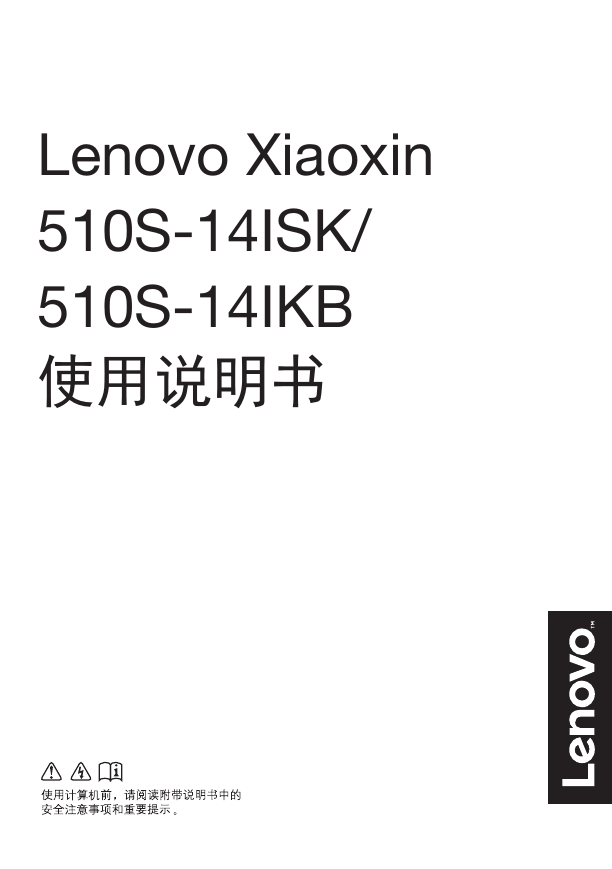

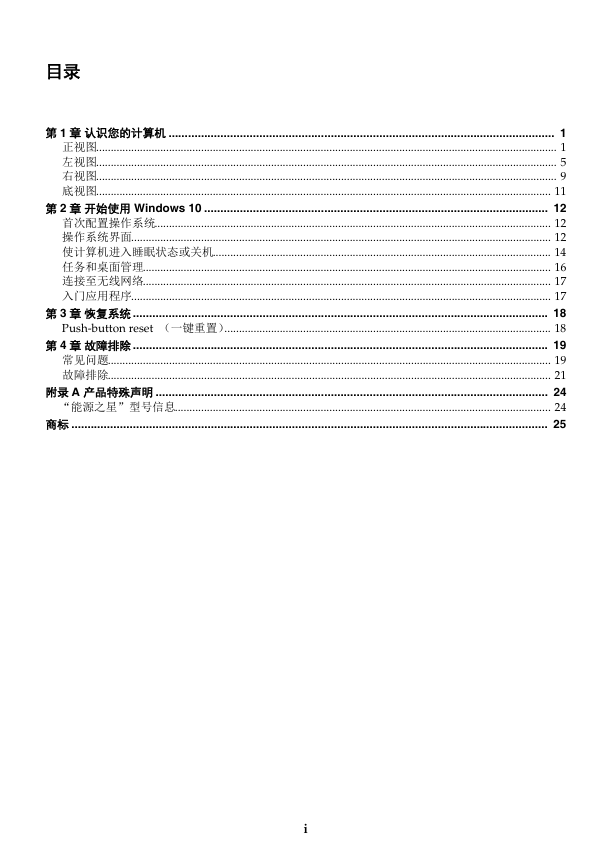
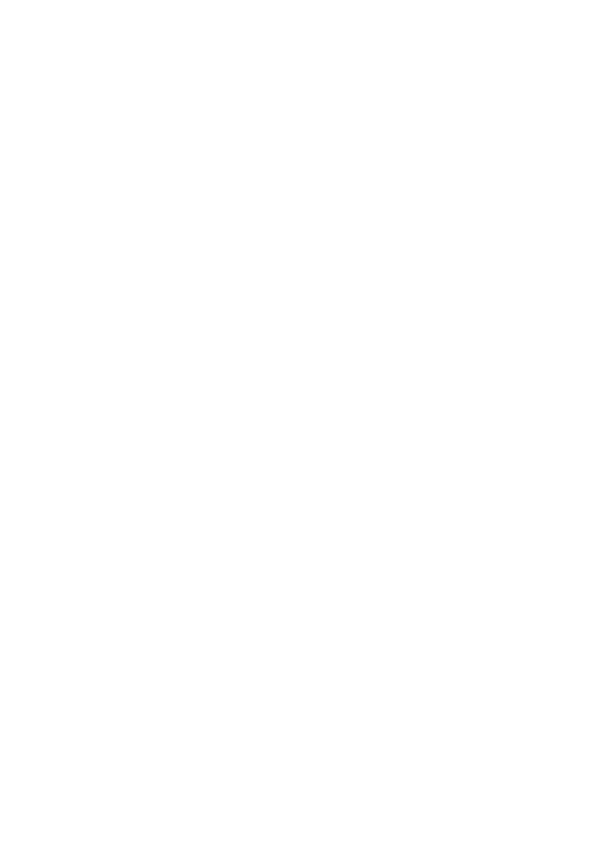

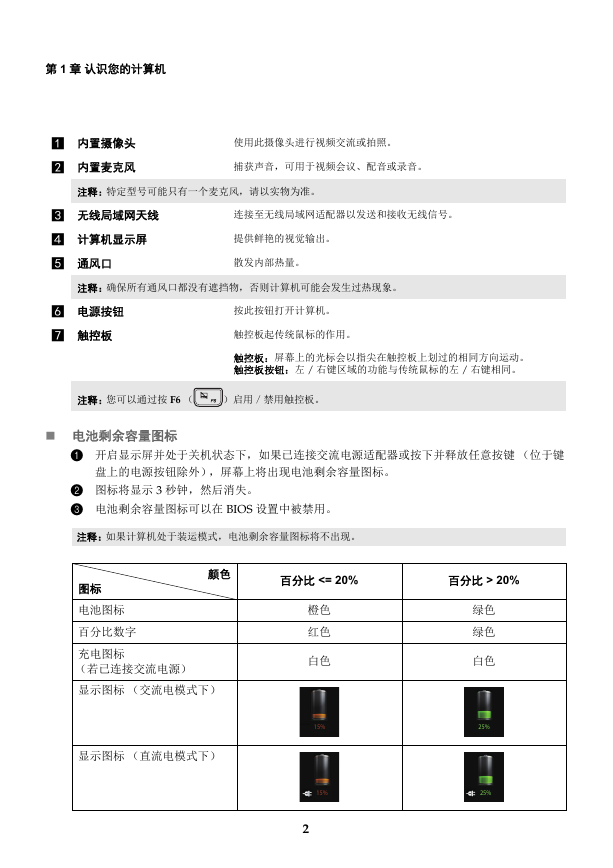


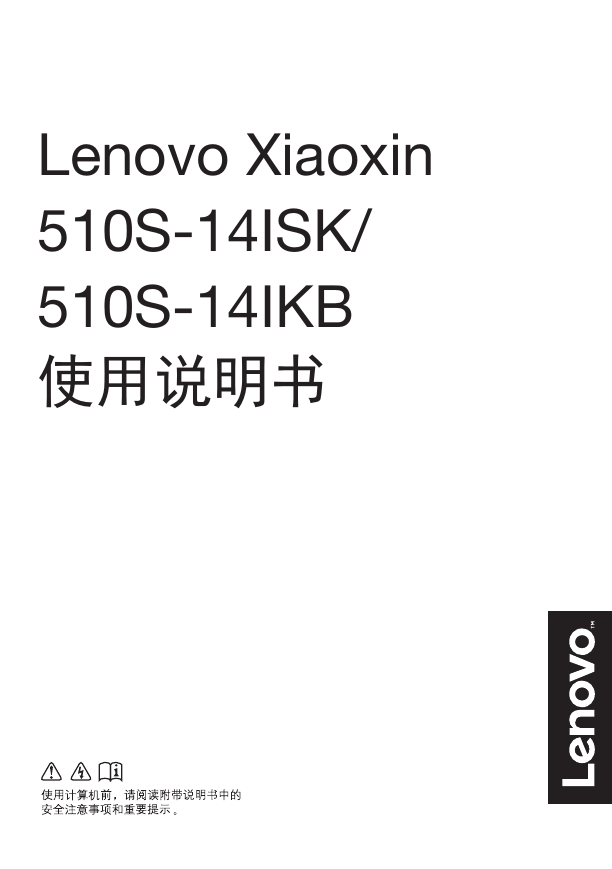

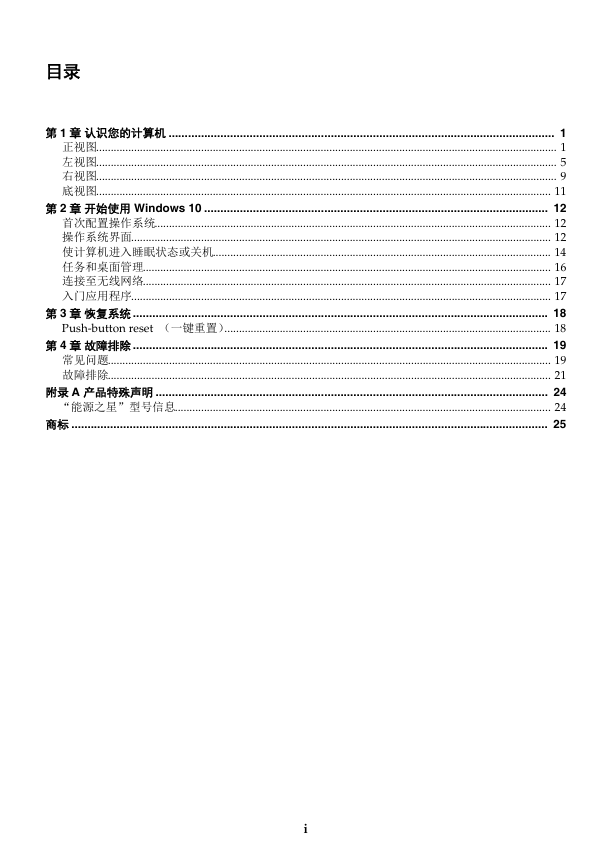
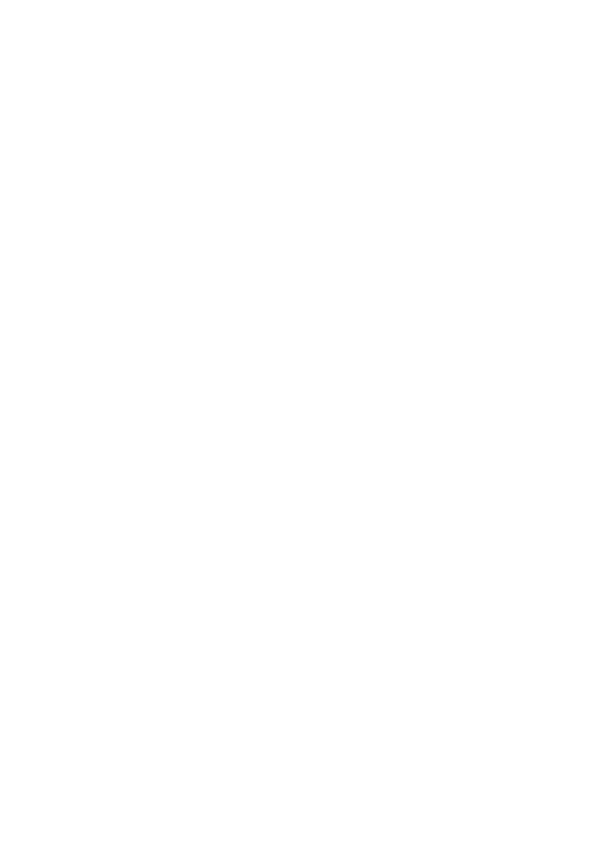

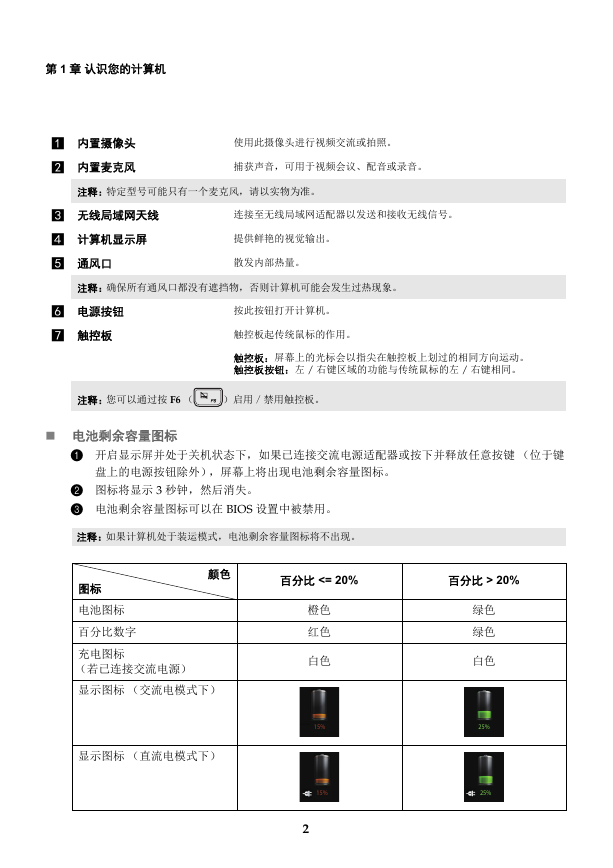


 2023年江西萍乡中考道德与法治真题及答案.doc
2023年江西萍乡中考道德与法治真题及答案.doc 2012年重庆南川中考生物真题及答案.doc
2012年重庆南川中考生物真题及答案.doc 2013年江西师范大学地理学综合及文艺理论基础考研真题.doc
2013年江西师范大学地理学综合及文艺理论基础考研真题.doc 2020年四川甘孜小升初语文真题及答案I卷.doc
2020年四川甘孜小升初语文真题及答案I卷.doc 2020年注册岩土工程师专业基础考试真题及答案.doc
2020年注册岩土工程师专业基础考试真题及答案.doc 2023-2024学年福建省厦门市九年级上学期数学月考试题及答案.doc
2023-2024学年福建省厦门市九年级上学期数学月考试题及答案.doc 2021-2022学年辽宁省沈阳市大东区九年级上学期语文期末试题及答案.doc
2021-2022学年辽宁省沈阳市大东区九年级上学期语文期末试题及答案.doc 2022-2023学年北京东城区初三第一学期物理期末试卷及答案.doc
2022-2023学年北京东城区初三第一学期物理期末试卷及答案.doc 2018上半年江西教师资格初中地理学科知识与教学能力真题及答案.doc
2018上半年江西教师资格初中地理学科知识与教学能力真题及答案.doc 2012年河北国家公务员申论考试真题及答案-省级.doc
2012年河北国家公务员申论考试真题及答案-省级.doc 2020-2021学年江苏省扬州市江都区邵樊片九年级上学期数学第一次质量检测试题及答案.doc
2020-2021学年江苏省扬州市江都区邵樊片九年级上学期数学第一次质量检测试题及答案.doc 2022下半年黑龙江教师资格证中学综合素质真题及答案.doc
2022下半年黑龙江教师资格证中学综合素质真题及答案.doc